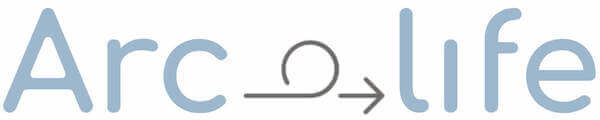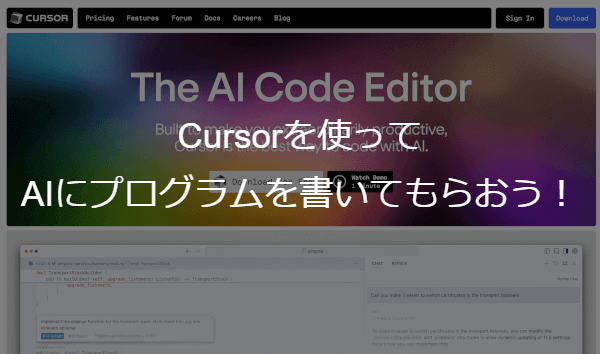こんにちは、Unityでゲームを作るときにキャラクターの動きやシーンの演出をどうやって管理するか、悩んだことはありませんか?
今日はそのために使う2つのツール、AnimationとTimelineについて紹介しますね。どちらもアニメーションを扱うためのツールですが、使い方や得意なことが少し違うんです。
Animationとは?
特徴
- オブジェクトごとのアニメーション:Animationはキャラクターやオブジェクトの動きを細かく制御するために使います。たとえば、キャラクターが歩いたりジャンプしたりする動作を設定できます。
- Animation Clip:Animation Clipというのは、特定の動きのシーケンスを作成するためのものです。たとえば「歩く」動きや「攻撃する」動きをクリップとして保存します。
- Animator Controller:Animator Controllerを使うことで、複数のAnimation Clipを管理し、条件に応じてアニメーションを切り替えることができます。たとえば、キャラクターが走っている状態からジャンプする状態に切り替えることができます。
使いどころ
- キャラクターアニメーション:キャラクターの移動や攻撃、ダンスなど、細かい動作を作るのにぴったりです。
- UIアニメーション:ボタンをクリックしたときのエフェクトや、メニューの表示・非表示などにも使えます。
- ループアニメーション:風に揺れる木の葉のような、一定のパターンで繰り返されるアニメーションに向いています。
Timelineとは?
特徴
- シーケンス制御:Timelineは複数のオブジェクトやアニメーションを一括で制御するためのツールです。カットシーンやイベントシーケンスを作るときに便利です。
- Trackベースの編集:複数のTrackを使って、異なるオブジェクトやコンポーネントのアニメーションを同期させることができます。たとえば、キャラクターの動きに合わせてカメラを動かしたり、音声を再生したりできます。
- 複合アニメーション:キャラクターの動き、カメラのパン、音声、エフェクトなど、さまざまな要素を一つのシーケンスとして管理できます。
使いどころ
- カットシーン:ゲーム内での物語の進行やイベントシーンを作るのに最適です。キャラクターの動きとカメラワーク、音声を一体化して表現できます。
- 複雑なシーン演出:複数のオブジェクトやアニメーションを連携させる必要があるシーン、たとえば爆発シーンや複数のキャラクターが絡むシーンに向いています。
- タイムベースのイベント管理:特定のタイミングで発生するイベント、たとえばゲーム開始時のイントロシーンやボス戦の演出などを管理するのに便利です。
まとめ
UnityのAnimationとTimelineはどちらもアニメーションを制御するための強力なツールですが、使い方が少し異なります。
個々のオブジェクトの細かい動きを制御したいときはAnimationが最適で、複数のオブジェクトを統合してシーケンスを管理したいときはTimelineがぴったりです。この2つをうまく使い分けることで、もっと面白くてダイナミックなゲームが作れますよ!